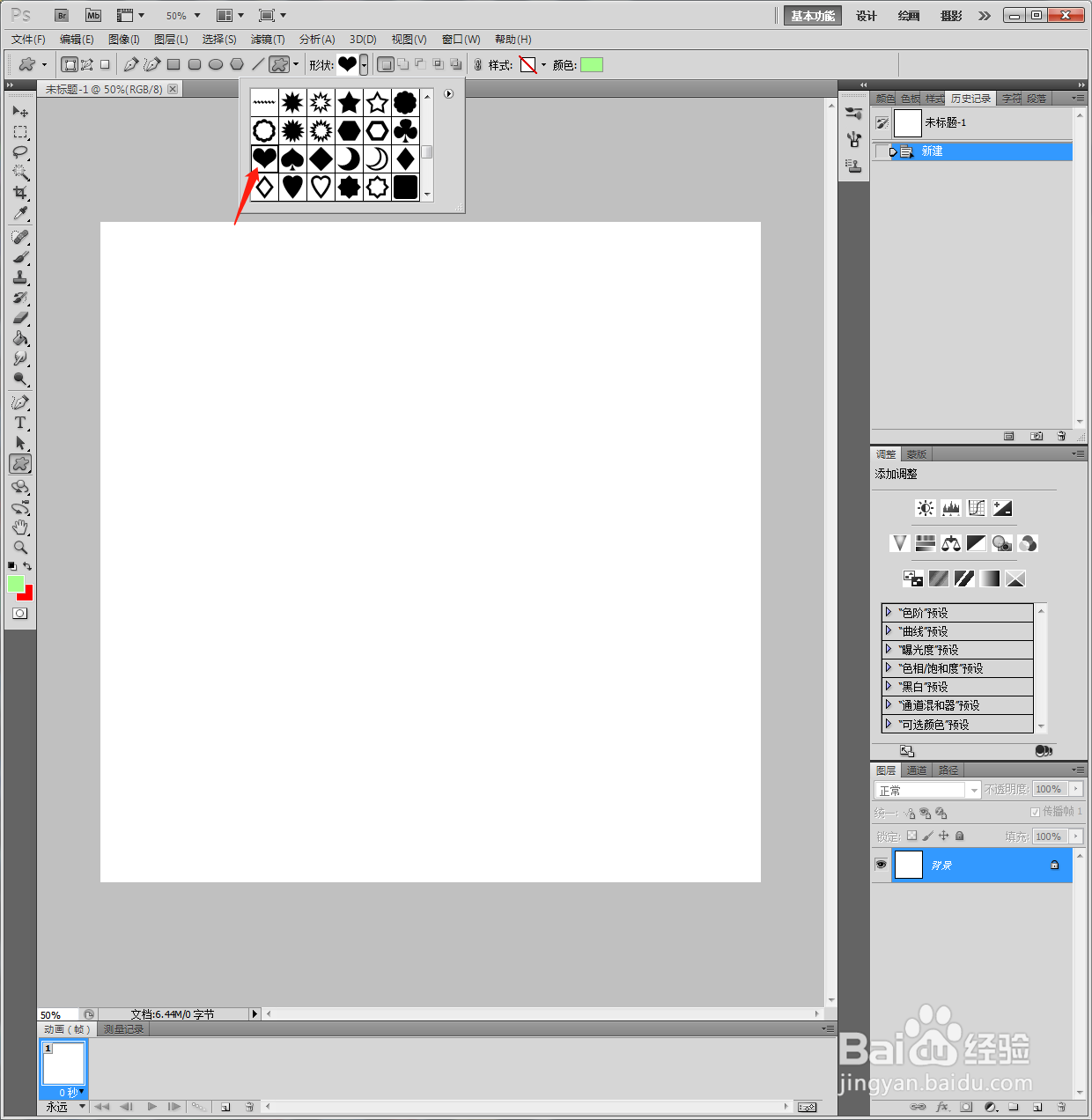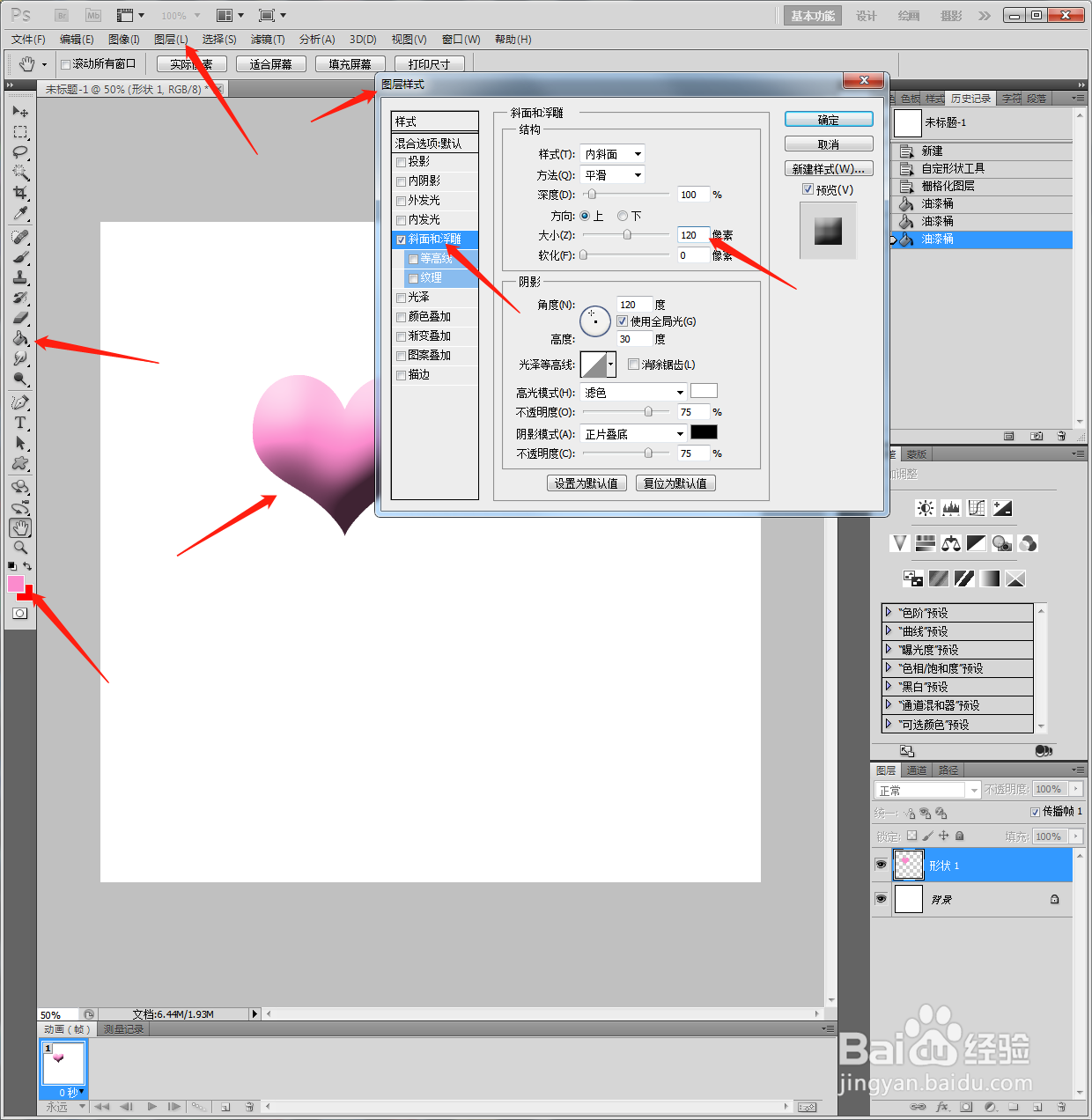PS如何设计立体爱心气球插图
1、新建PS空白画布,点击添加【爱心】。
2、选中图层,鼠标右键【格栅化】。
3、点击【图层】【图层样式】【浮雕】【120像素】。
4、Ctrl+J复制多个爱心形状,Ctrl+T选图形旋转缩小排列如图所示。
5、再复制一个大的爱心,填充浅粉色。
6、Ctrl+J复制多几个浅粉色的爱心,布满空白区域。
7、使用【铅笔】画出绳子。
8、最后存为JPEG格式。
声明:本网站引用、摘录或转载内容仅供网站访问者交流或参考,不代表本站立场,如存在版权或非法内容,请联系站长删除,联系邮箱:site.kefu@qq.com。
阅读量:72
阅读量:87
阅读量:29
阅读量:88
阅读量:30